නාමාවලියක උදාහරණය භාවිතා කරමින් නව ප්රවේශයක් එකතු කිරීම දෙස බලමු "අනු කොටස්" . එහි සමහර ඇතුළත් කිරීම් දැනටමත් ලියාපදිංචි වී තිබිය හැක.
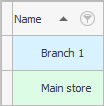
ඔබට ඇතුල් නොකළ වෙනත් ඒකකයක් තිබේ නම්, එය පහසුවෙන් ඇතුල් කළ හැකිය. මෙය සිදු කිරීම සඳහා, කලින් එකතු කරන ලද ඕනෑම ඒකකයක් මත දකුණු-ක්ලික් කරන්න හෝ ඒ අසල ඇති හිස් සුදු ඉඩක් මත ක්ලික් කරන්න. විධාන ලැයිස්තුවක් සමඟ සන්දර්භය මෙනුවක් දිස්වනු ඇත.
![]() මෙනු වර්ග මොනවාද යන්න ගැන තව දැනගන්න.
මෙනු වර්ග මොනවාද යන්න ගැන තව දැනගන්න.
කණ්ඩායමක් මත ක්ලික් කරන්න "එකතු කරන්න" .
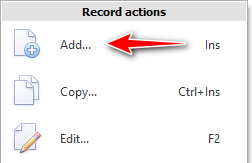
පිරවිය යුතු ක්ෂේත්ර ලැයිස්තුවක් දිස්වනු ඇත.
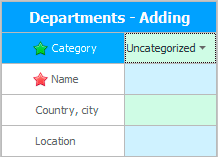
![]() අවශ්ය ක්ෂේත්ර මොනවාදැයි බලන්න.
අවශ්ය ක්ෂේත්ර මොනවාදැයි බලන්න.
නව අංශයක් ලියාපදිංචි කිරීමේදී පිරවිය යුතු ප්රධාන ක්ෂේත්රය වේ "නම" . උදාහරණයක් ලෙස, අපි 'අංක 2' ලියන්නෙමු.
"වර්ගය" දෙපාර්තමේන්තු කණ්ඩායම් වලට බෙදීමට භාවිතා කරයි. බොහෝ ශාඛා ඇති විට, එය දැකීමට ඉතා පහසු වේ: ඔබේ ගබඩා කොහෙද, දේශීය ශාඛා කොහෙද, විදේශීය ඒවා කොහෙද, සාප්පු කොහෙද, සහ යනාදිය. ඔබ කැමති ආකාරයට ඔබේ 'ලකුණු' වර්ගීකරණය කළ හැක.
![]() නැතහොත් ඔබට එහි අගය වෙනස් කළ නොහැක, නමුත් මෙම ක්ෂේත්රය වහාම පුරවා ඇති බව පෙනෙන්නේ මන්දැයි මෙහිදී ඔබට සොයාගත හැකිය.
නැතහොත් ඔබට එහි අගය වෙනස් කළ නොහැක, නමුත් මෙම ක්ෂේත්රය වහාම පුරවා ඇති බව පෙනෙන්නේ මන්දැයි මෙහිදී ඔබට සොයාගත හැකිය.

ක්ෂේත්රය පිරී ඇති ආකාරය ගැන අවධානය යොමු කරන්න "වර්ගය" . ඔබට යතුරුපුවරුවෙන් එහි අගය ඇතුළත් කළ හැකිය, නැතහොත් පතන ලැයිස්තුවෙන් එය තෝරන්න. තවද ලැයිස්තුව කලින් ඇතුළත් කළ අගයන් පෙන්වයි. මෙය ඊනියා ' ඉගෙනුම් ලැයිස්තුව ' වේ.

![]() ඒවා නිවැරදිව පිරවීම සඳහා ආදාන ක්ෂේත්ර වර්ග මොනවාදැයි සොයා බලන්න.
ඒවා නිවැරදිව පිරවීම සඳහා ආදාන ක්ෂේත්ර වර්ග මොනවාදැයි සොයා බලන්න.
ඔබට ජාත්යන්තර ව්යාපාරයක් තිබේ නම්, එක් එක් අංශය සඳහන් කළ හැක රට සහ නගරය , සහ සිතියමේ ඇති නිවැරදි එක පවා තෝරන්න "ස්ථානය" , ඉන් පසුව එහි ඛණ්ඩාංක සුරැකෙනු ඇත. ඔබ නවක පරිශීලකයෙක් නම්, මෙම ක්ෂේත්ර දෙක තවම සම්පූර්ණ නොකරන්න, ඔබට ඒවා මඟ හැරිය හැක.
![]() ඔබ දැනටමත් පළපුරුදු පරිශීලකයෙක් නම්, ක්ෂේත්රයක් සඳහා යොමුවෙන් අගයක් තෝරා ගන්නේ කෙසේද යන්න ගැන කියවන්න "රට සහ නගරය" .
ඔබ දැනටමත් පළපුරුදු පරිශීලකයෙක් නම්, ක්ෂේත්රයක් සඳහා යොමුවෙන් අගයක් තෝරා ගන්නේ කෙසේද යන්න ගැන කියවන්න "රට සහ නගරය" .
සිතියමේ පිහිටීම තෝරාගැනීම මේ ආකාරයෙන් පෙනෙනු ඇත.

අවශ්ය සියලුම ක්ෂේත්ර පුරවා ඇති විට, පතුලේ ඇති බොත්තම ක්ලික් කරන්න "සුරකින්න" .
![]() සුරැකීමේදී සිදුවන දෝෂ මොනවාදැයි බලන්න.
සුරැකීමේදී සිදුවන දෝෂ මොනවාදැයි බලන්න.
ඊට පසු, ලැයිස්තුවේ එකතු කරන ලද නව අංශය ඔබට පෙනෙනු ඇත.

![]() දැන් ඔබට ඔබේ ලැයිස්තුව සම්පාදනය කිරීම ආරම්භ කළ හැකිය. සේවකයන් .
දැන් ඔබට ඔබේ ලැයිස්තුව සම්පාදනය කිරීම ආරම්භ කළ හැකිය. සේවකයන් .
වෙනත් ප්රයෝජනවත් මාතෘකා සඳහා පහත බලන්න:
![]()
විශ්ව ගිණුම්කරණ පද්ධතිය
2010 - 2024